
Android, пожалуй, одна из самых популярных операционных систем для смартфонов в мире. Миллионы пользователей по всему миру ежедневно используют ОС Android на своих смартфонах. Android известен множеством вариантов настройки, но сегодня мы в основном сосредоточимся на том, как вы можете изменить обои. Если вам интересно, продолжайте читать, потому что мы покажем вам, как вы можете изменить обои на устройствах Android.
Как изменить обои для Android (стандартный Android)
Стандартный Android это версия, которая почти не требует настроек, а такие устройства, как Pixel 5 и другие, поставляются со стандартным Android. Процесс смены обоев на стоковых Android-устройствах довольно прост и легок. Вот как это сделать.
- Разблокируйте свой смартфон.
- Теперь нажмите и удерживайте пустое место на главном экране.
- Нажмите «Стили и обои» в меню.
- На следующем экране вы увидите параметры, в которых вы можете выбрать обои.
- Выберите обои, которые хотите установить в качестве обоев по умолчанию.
- После выбора вы получите возможность настроить расположение обоев.
- Теперь выберите, где вы хотите установить обои: экран блокировки, главный экран или и то, и другое.
Поздравляю! Вы успешно сменили обои на стандартном Android-устройстве.
Как изменить обои на устройствах Samsung
Samsung одна из крупнейших производителей смартфонов в мире, которая предлагает широкий выбор смартфонов в разных ценовых сегментах. Версии устройств для Android также различаются в зависимости от времени их запуска, но процесс смены обоев на устройствах Samsung очень похож. Вот как изменить обои на устройствах Samsung.
- Разблокируйте свой смартфон Samsung.
- Теперь найдите пустое место на главном экране.
- Нажмите и удерживайте пустое место на экране, пока не появится меню.
- Выберите в меню опцию «Обои».
- Теперь у вас есть возможность выбрать источник обоев. Вы можете выбрать обои из «Мои обои», «Галерея» и «Службы обоев».
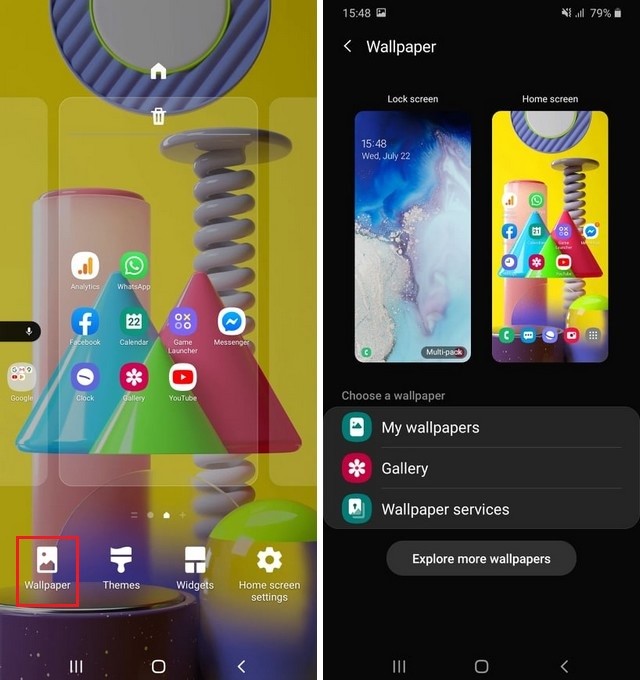
- Мы идем в раздел «Мои обои», где вы найдете множество предварительно загруженных обоев.
- Выберите обои и укажите, где вы хотите их отображать: главный экран, экран блокировки или и то, и другое.
- Когда вы закончите выбор, нажмите «Установить как обои».
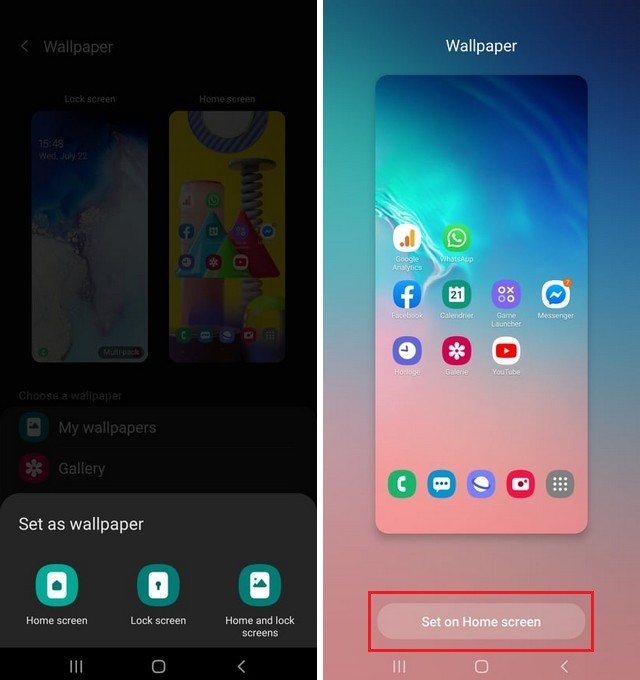
Поздравляю! Вы успешно сменили обои на своем устройстве Samsung. Этот процесс будет работать для большинства последних устройств Samsung. Если у вас более старая версия, процесс остается аналогичным, но может иметь другие формулировки. Проверьте этот раздел, если вам нужны подробные инструкции по смене обоев на устройствах Samsung, таких как M51, F41, A12, Note 20 и других.
Как изменить обои на устройствах Huawei
Huawei еще один крупный игрок в индустрии смартфонов, и компания известна своими качественными смартфонами. Компания предлагает разные версии Android для своего смартфона, но все же процесс смены обоев в чем-то похож. Вот как изменить обои на устройствах Android.
- Разблокируйте свой смартфон Huawei.
- Теперь перейдите в галерею и откройте фотографию или рисунок, который вы хотите установить в качестве обоев.
- Открыв фотографию, коснитесь значка с тремя вертикальными точками в правом нижнем углу.
- На экране появится выпадающее меню.
- Нажмите на Установить как из опций.
- Теперь вам будут доступны различные варианты выбора обоев (Галерея).
- Вы получите другие варианты, такие как добавление размытия, масштабирование обоев и многое другое.
- Как только вы закончите, установите обои.
- Вот и все.
Поздравляю! Вы успешно сменили обои на своем устройстве Huawei. Возможно, параметры могут отличаться в зависимости от версии вашего Android-устройства. Однако общая процедура для всех устройств очень похожа.
Как изменить обои на Android (устройства Xiaomi / Redmi)
Xiaomi одна из крупнейших производителей смартфонов в мире. Это также материнская компания Redmi, которая известна своими супер доступными смартфонами. Когда дело доходит до смены обоев на устройствах Xiaomi, весь процесс очень прост и понятен. Давайте вам это объясним.
- Разблокируйте свой смартфон Xiaomi.
- Теперь найдите пустое место на экране.
- Нажмите и удерживайте пустое место. Удерживайте его, пока главный экран не уменьшится и не появятся параметры.
- Когда появятся параметры, нажмите на обои.
- Здесь вы найдете различные источники, из которых вы можете выбрать обои. Кроме того, вы также получите последние обои.
- Выберите желаемые обои и нажмите «Применить».
Поздравляю! Вы успешно сменили обои на своих устройствах Xiaomi.
Как изменить обои на устройствах LG
LG известна своими качественными смартфонами высокого класса с некоторыми впечатляющими функциями. Однако процесс смены обоев на устройствах LG также очень похож на другие устройства Android. Вот как вы можете изменить обои на своих смартфонах LG.
- Откройте настройки вашего смартфона.
- Теперь прокрутите вниз и перейдите в раздел «Обои и темы».
- Нажмите на другие обои, и откроются все доступные обои.
- Выберите обои по вашему выбору, и система покажет вам предварительный просмотр обоев как для главного экрана, так и для экрана блокировки. При желании вы можете отказаться от параметров экрана блокировки и главного экрана.
- Когда вы закончите выбор, нажмите «Установить обои».
- Вот и все.
Поздравляю! Вы успешно сменили обои на своем устройстве LG. LG печально известна своими медленными обновлениями, поэтому есть вероятность, что если у вас более старое устройство, действия могут отличаться в зависимости от версии вашего Android. Однако в целом процесс очень похож. Итак, просто посмотрите в настройках, и вы найдете соответствующие шаги.
Заключение
В этом подробном руководстве вы узнали, как менять обои на устройствах Android от разных производителей смартфонов, таких как LG, Huawei, Xiaomi и Google. Если у вас есть вопросы, дайте нам знать в комментариях. Кроме того, если вы хотите узнать, как сделать снимок экрана на устройствах Android, ознакомьтесь с этим руководством.








